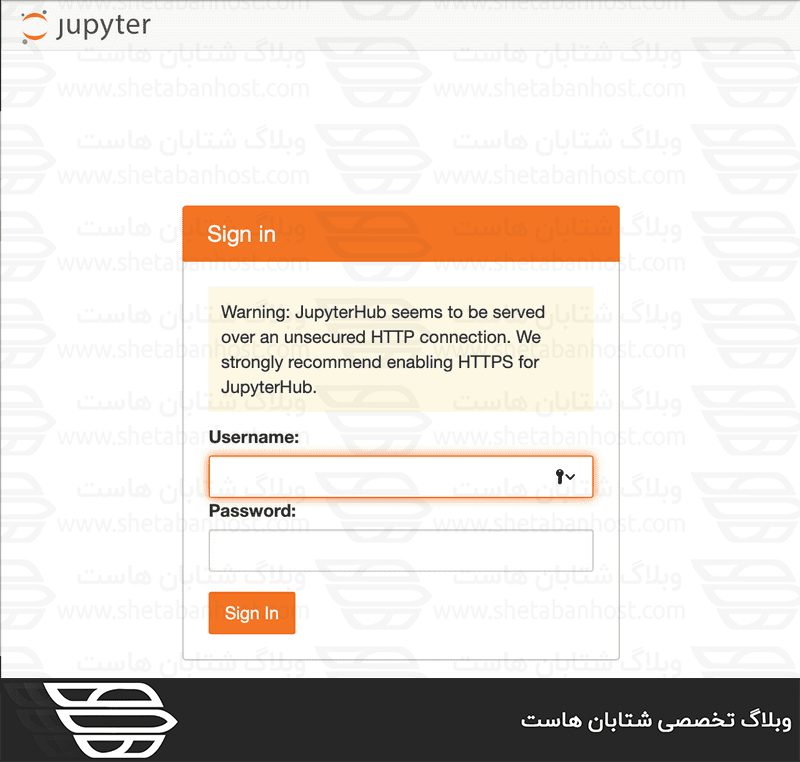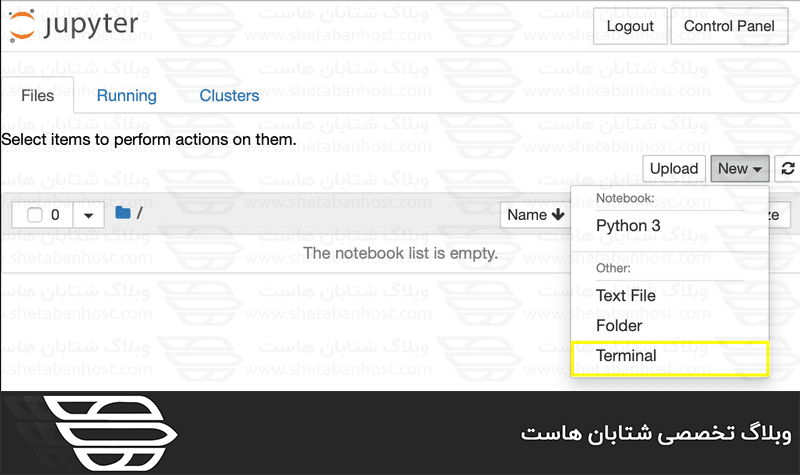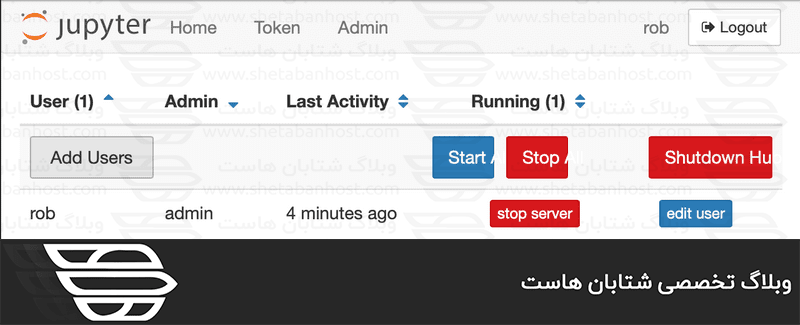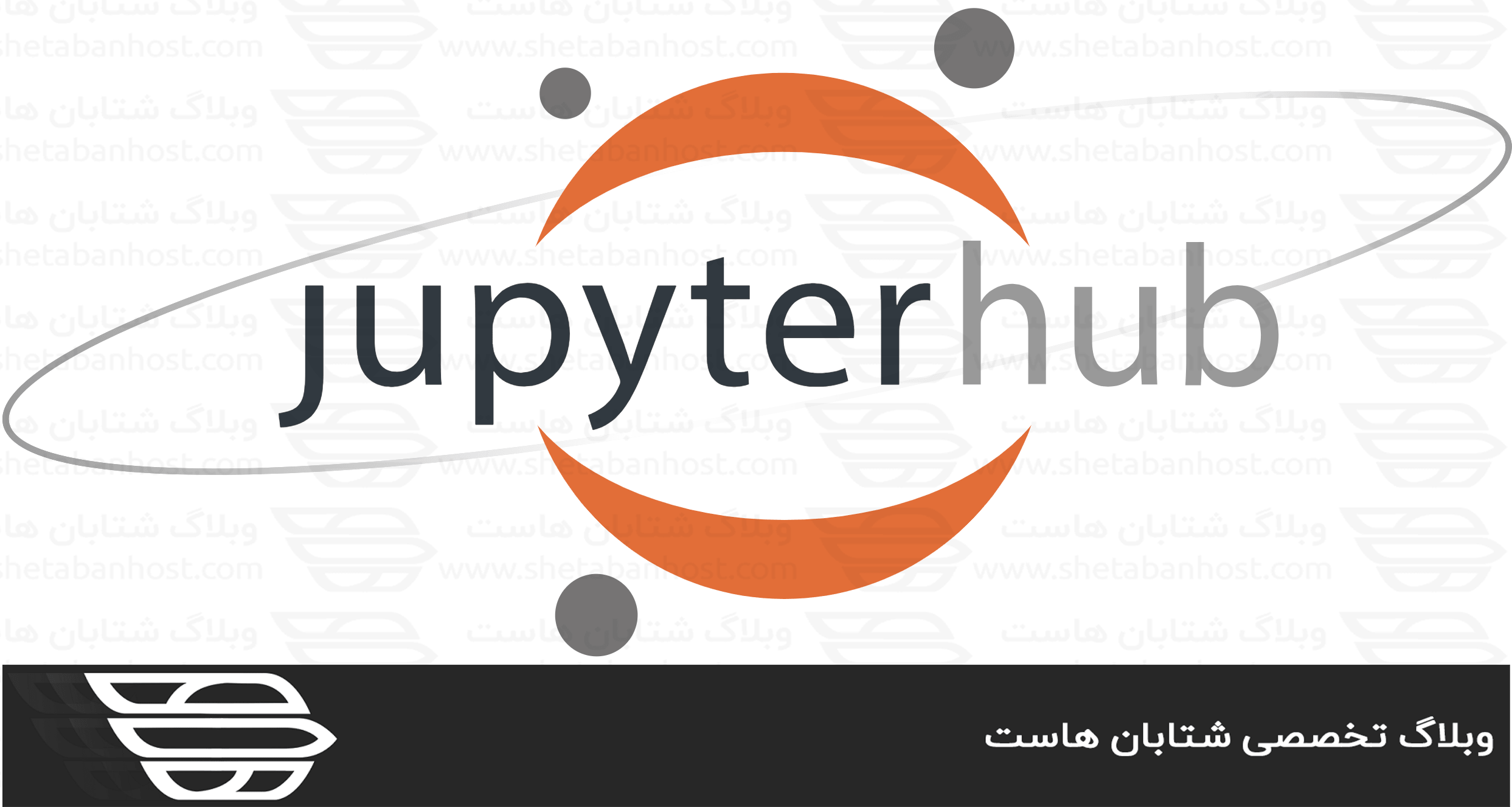
نصب و پیکربندی JupyterHub در Ubuntu 18.04
سرفصل های مقاله
JupyterHub یک سیستم چند کاربره برای انتشار نوت بوک های Jupyter است. این ابزار می تواند در تنظیمات مشارکتی مانند کلاس، یک گروه تحلیل داده های شرکت یا یک گروه تحقیق علمی استفاده شود. JupyterHub نمونه های چند جانبه از سرور نوت بوک Jupyter را مدیریت می کند و یک نکته واحد مدیریت را ارائه می دهد. ما را همراهی کنید تا به شما نصب و پیکربندی JupyterHub در Ubuntu 18.04 را آموزش دهیم.
نصب و پیکربندی JupyterHub در Ubuntu 18.04:
دو flavors برای JupyterHub وجود دارد. یکی از آنها مبتنی بر مجموعه توزیع شده سرورها است که توسط Kubernetes برای مقیاس پذیری تعداد زیادی کاربر و ماشین مدیریت می شود. نسخه ساده تر (Littlest JupyterHub (TLJH نام دارد و می تواند تا 100 کاربر را در یک دستگاه واحد پشتیبانی کند. این آموزش، نصب TLJH را پوشش می دهد.
پیش نیازها:
- سروری که اوبونتو 18.04 با حداقل 768 مگابایت حافظه رم دارد.
- امکان دسترسی به سرور از طریق SSH با مجوزهای sudo.
- یک آدرس IP عمومی که با آن می توانید سرور را برای کاربران JupyterHub قابل دسترس باشد.
مرحله 1 – پیش نیازها را نصب کنید:
با استفاده از برنامه ترمینال (Putty) می توایند، SSH مورد نظر خود را برای دسترسی به سرور اجرا کنید. با اجرای برنامه اطمینان حاصل کنید که پیش نیازهای نصب روی سرور را دارید:
sudo apt install python3 git curl gcc python3-dev
مرحله 2 – نصب JupyterHub را اجرا کنید:
متن زیر را کپی کرده و در ترمینال کپی کنید. <admin-user-name> را با نام کاربر ادمین خود برای JupyterHub جایگزین کنید. کاربر ادمین را می توان پس از نصب برای پیکربندی سرور و تنظیم کاربران اضافی استفاده کرد.
curl https://raw.githubusercontent.com/jupyterhub/the-littlest-jupyterhub/master/bootstrap/bootstrap.py | sudo -E python3 - --admin \<admin-user-name>
بعد از اینکه متن را کپی و تنظیم کردید، Enter را فشار دهید تا نصب شروع شود. فایل ها را برای نصب بارگیری می کند و سپس اسکریپت ها را برای انجام تنظیم، اجرا می کند. این به طور معمول حدود 5-10 دقیقه طول می کشد و “Done!” پس از اتمام مراحل نصب را مشاهده می کنید.
مرحله 3 – دسترسی به سرور:
با استفاده از آدرس IP سرور ، با استفاده از //http: از مرورگر وب خود به JupyterHub دسترسی پیدا کنید. باید صفحه ورود به سایت JupyterHub را مشاهده کنید.
با استفاده از <admin-user-name> که در مرحله 2 تنظیم کرده اید با استفاده از هر رمز ورود وارد شوید. گذرواژهای که در اینجا تنظیم کردید در آینده برای این حساب استفاده خواهد شد، بنابراین حتماً از یک رمزعبور قوی استفاده کنید و آن را یادداشت کنید (یا بهتر است، آن را در مدیر رمز عبور خود ذخیره کنید).
مرحله 4 – بسته ها را نصب کنید:
نصب اولیه JupyterHub فقط شامل کتابخانه های اصلی پایتون است. برای انجام کارهای واقعی، باید بستههای اضافی را نیز نصب کنید. این کار با دستور sudo -E pip install انجام می شود.
به عنوان نمونه، کتابخانه panda را نصب خواهیم کرد. با شروع کاربری ادمین خود، با استفاده از منوی زیر ترمینال را در JupyterHub در مرورگر خود باز کنید:
این ترمینال به شما امکان می دهد دستوراتی را در محیط JupyterHub اجرا کنید. برای نصب panda، موارد زیر را در این ترمینال تایپ کنید.
sudo -E pip install pandas
این بسته پانداها را در JupyterHub بارگذاری می کند و در آنجا می توان از آن در هر نوت بوک استفاده کرد اگر قبلاً نوت بوک پایتون را اجرا کرده اید، برای دیدن بسته جدید، مجدداً نوت بوک را راه اندازی کنید.
مرحله 5 – کاربران را اضافه کنید:
پس از نصب JupyterHub، می توانید کاربر دیگری اضافه کنید. این کار در مرورگر وب با استفاده از ورود به سیستم انجام می شود. برای انجام این کار، کنترل پنل را در JupyterHub باز کنید:
از قسمت Control Panel، گزینه Admin link را انتخاب کنید.
در صفحه Admin، روی دکمه Add Users کلیک کرده و کاربران دیگری ایجاد کنید. اگر کاربران باید دارای موارد priviliges اداری باشند، کادر انتخاب مدیر را انتخاب کنید.
بعد از کلیک بر روی دکمه Add Users، کاربران به JupyterHub اضافه می شوند. اولین باری که وارد سیستم می شوند، باید دسترسی خود را برای دسترسی بعدی تنظیم کنند.
امیدواریم از این مقاله بهره لازم را برده و برای شما مفید بوده باشد. نظرات خود را با ما به اشتراک بگذارید.
ما را در شتابان هاست دنبال کنید.